Um dos ambientes de desenvolvimento mais populares para PHP, o XAMPP é open-source e totalmente gratuito, com uma instalação simples incluindo o Apache, PHP, Perl e MySQL com o administrador phpMyAdmin, podemos gerenciar todos os recursos inclusive de forma visual, sem necessidade do uso do terminal.
Na página oficial podemos realizar o download da versão mais recente, ou alguma mais antiga, conforme sua necessidade.
Uma vez que reallizamos o download, precisamos alterar as permissões do arquivo para que seja possivel rodar como um executavél.
Navegue até seu diretório onde salvou o arquivo, ex: Download... abra esse diretório em seu terminal e execute a permissão usando o CHMOD + x
$chmod +x xampp-linux-x64-8.1.10-0-installer.run
Após a excusão desse comando, vamos iniciar o instalador com o comando:
$sudo ./xampp-linux-x64-8.1.10-0-installer.run
Nota: Neste exemplo usamos a versão 8.1, lembre-se, antes de só copiar o comando verifque o nome do arquivo baixado, uma dica, ao escrever "xampp" pressione TAB no teclado para o terminal autocompletar o nome do arquivo.
Agora é só seguir os passos da instalação, semelhante com o modo "next, next, finish" muito usado no Windows
Administrando o Ambiente via terminal
Mesmo com as opções gráficas, conseguimos usar o XAMPP com seus comandos CLI, onde é possivel iniciar os servidores, reiniciar e encerrar.
Iniciando todos os serviços:
$sudo /opt/lampp/xampp start
Para reinicar basta trocar start por restart, ou stop para encerrar, você também pode executar "status" para retornar a situação atual dos serviços, sabendo assim quando serviço está em execução ou não, como nesse exemplo:
$sudo /opt/lampp/xampp status Version: XAMPP for Linux 7.4.26-0 Apache is running. MySQL is running. ProFTPD is running.
Com os serviços inciados, abra seu navegador e digite http://localhost/ ou http://127.0.0.1/ será exibida a tela de boas vindas do XAMPP
Para visualizar seus arquivos de PHP, crie ou copie seu projeto para o diretório htdocs em /opt/lampp/htdocs e no navegador abra com http://localhost/nome-do-novo-projeto.
Considere o caso, o nome do projeto pode ser "meu-novo-site" crie o diretório dentro de htdocs com o nome do projeto e no navegador pode acessar com a URL http://localhost/meu-novo-site/


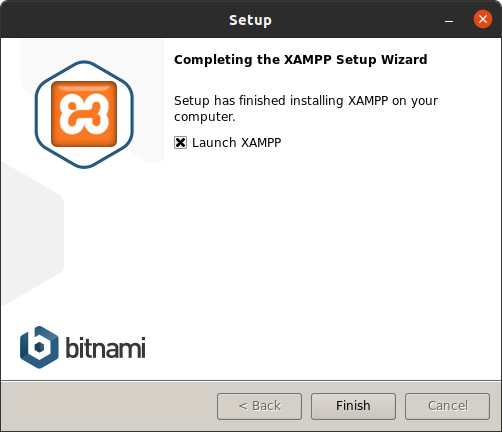

Comentários
Postar um comentário